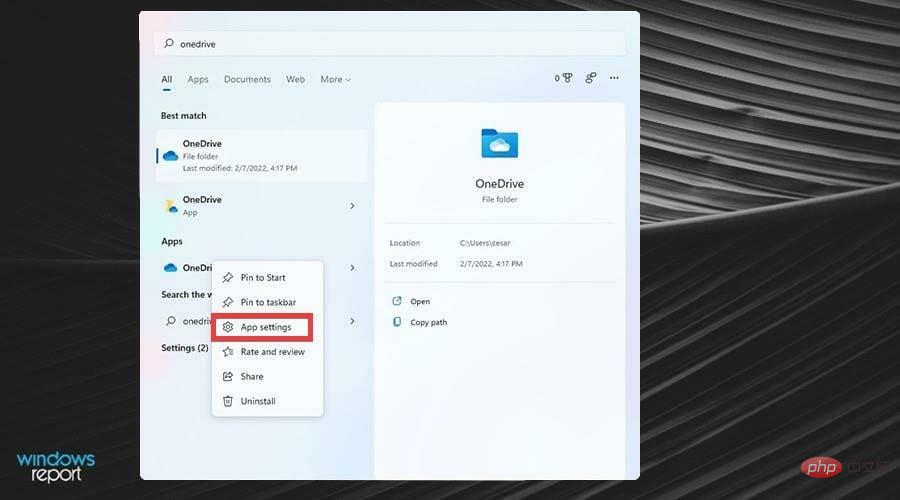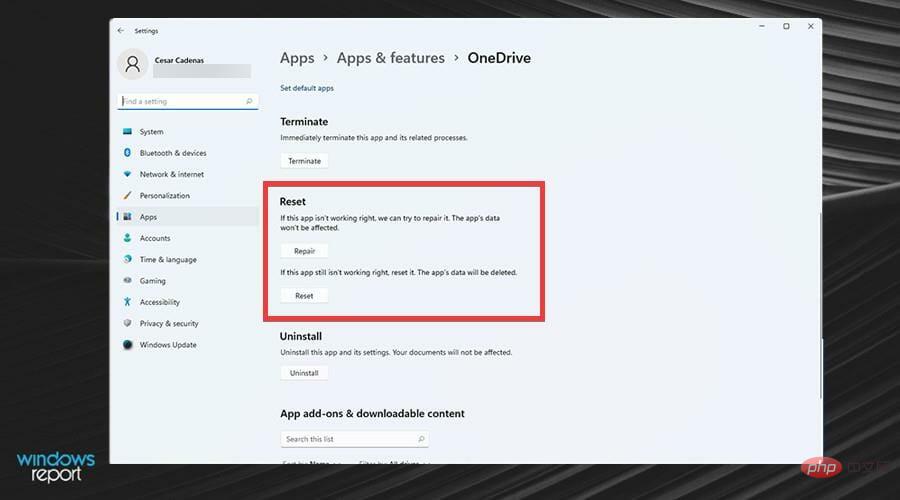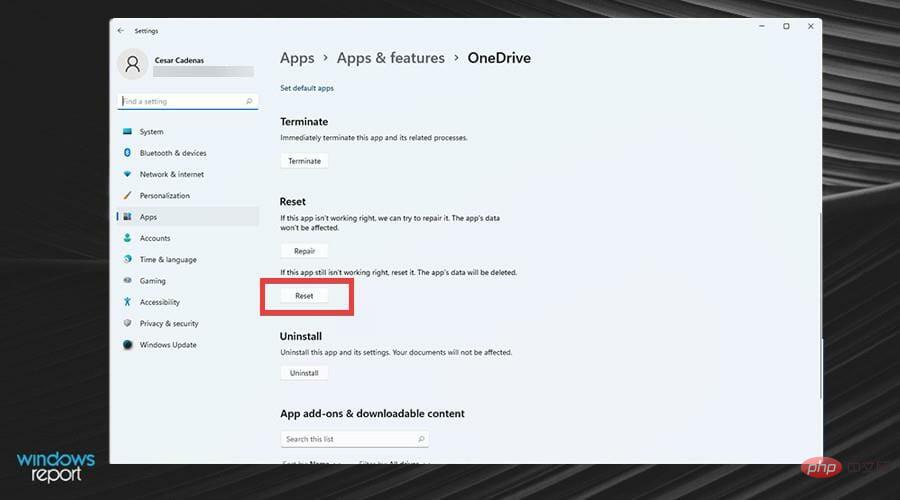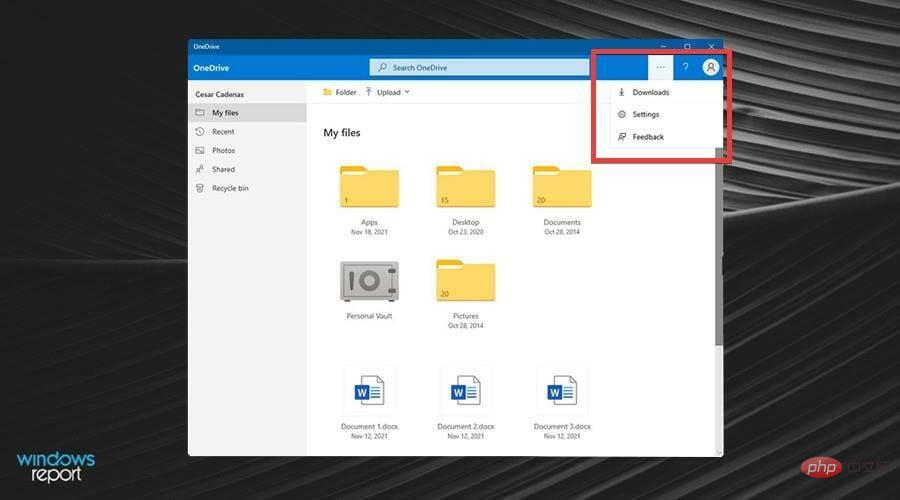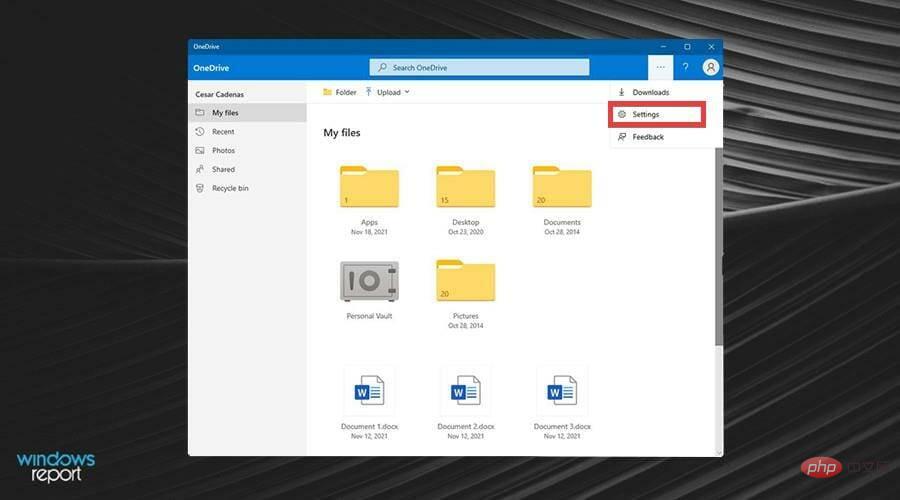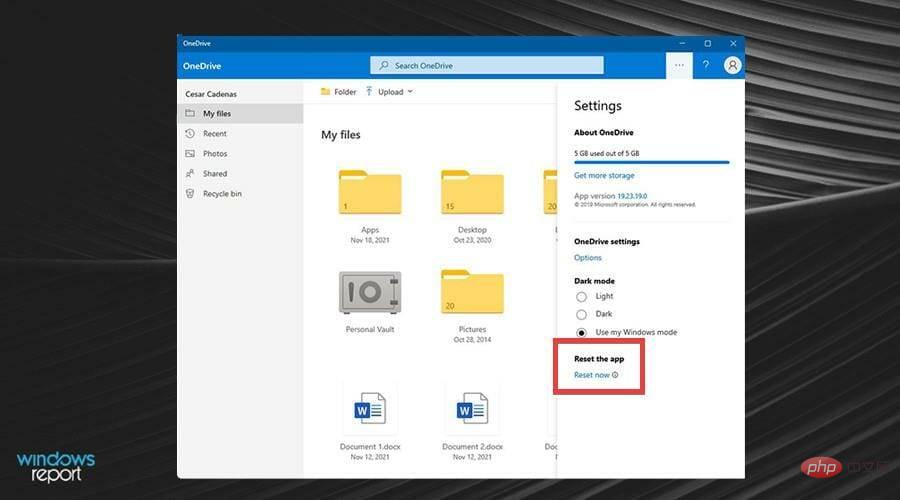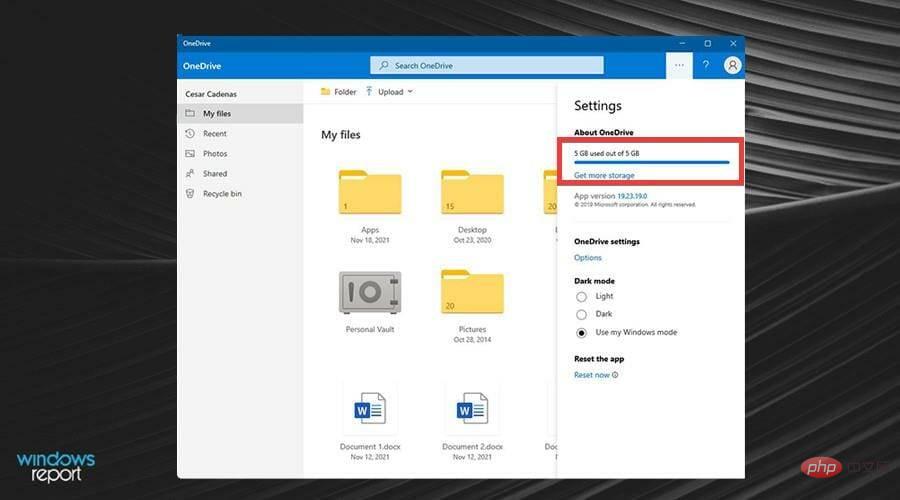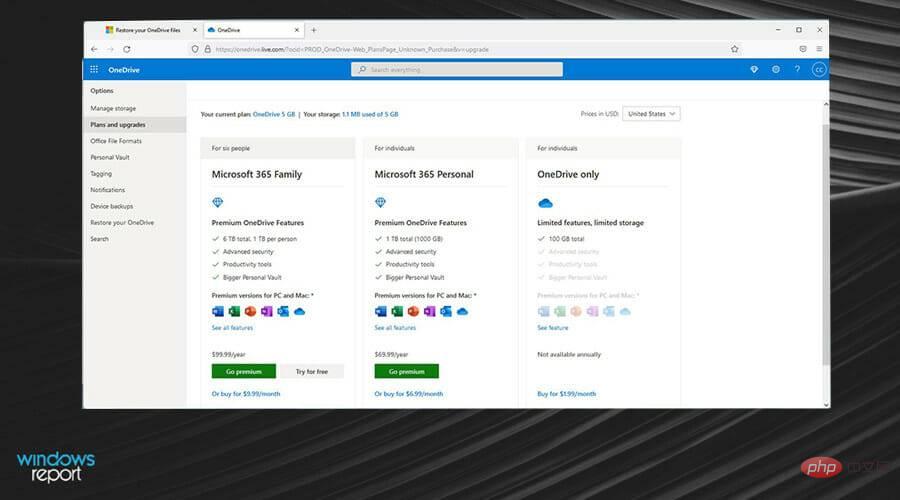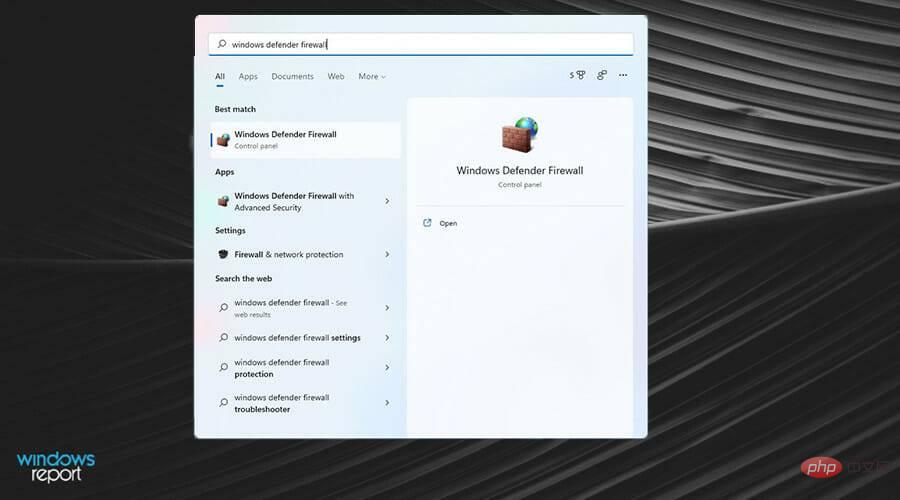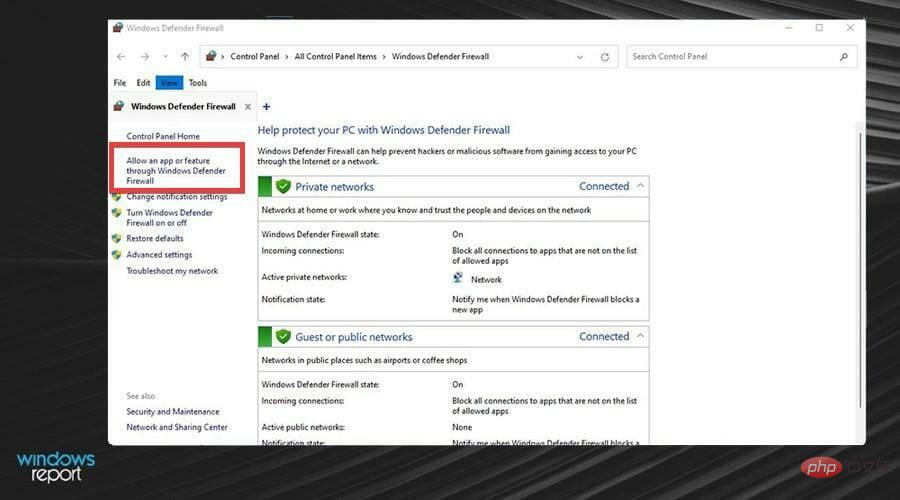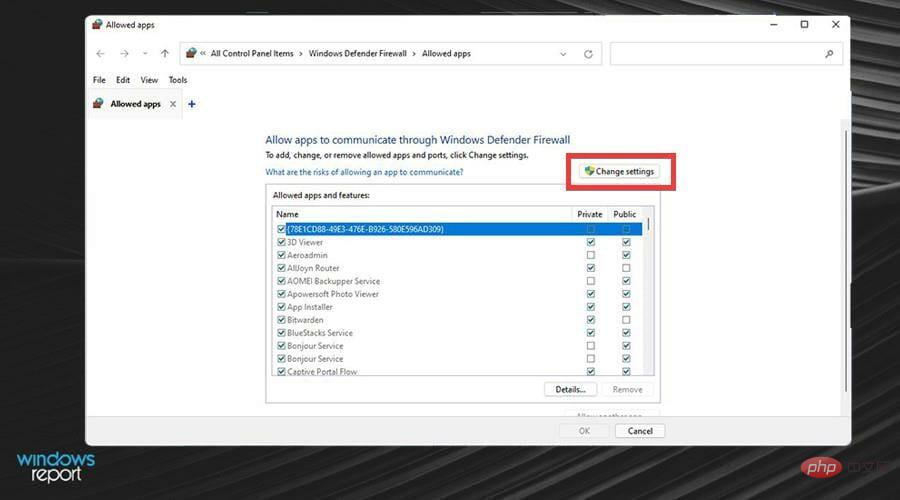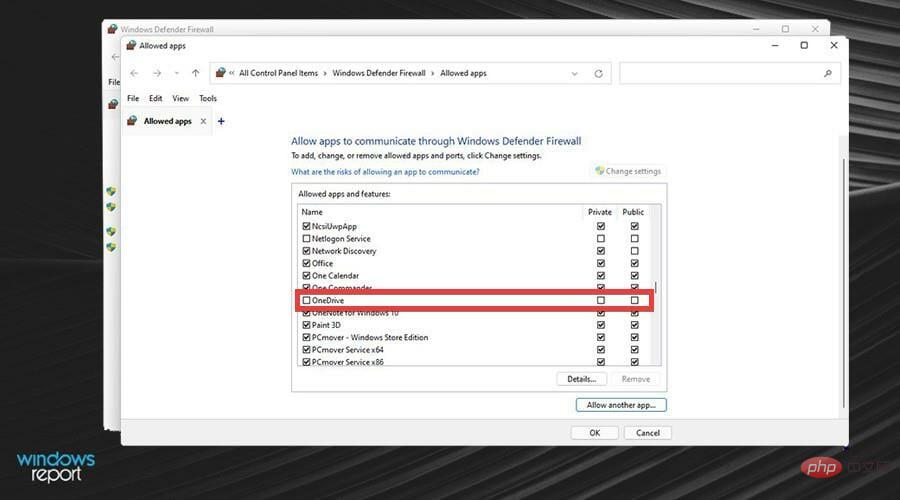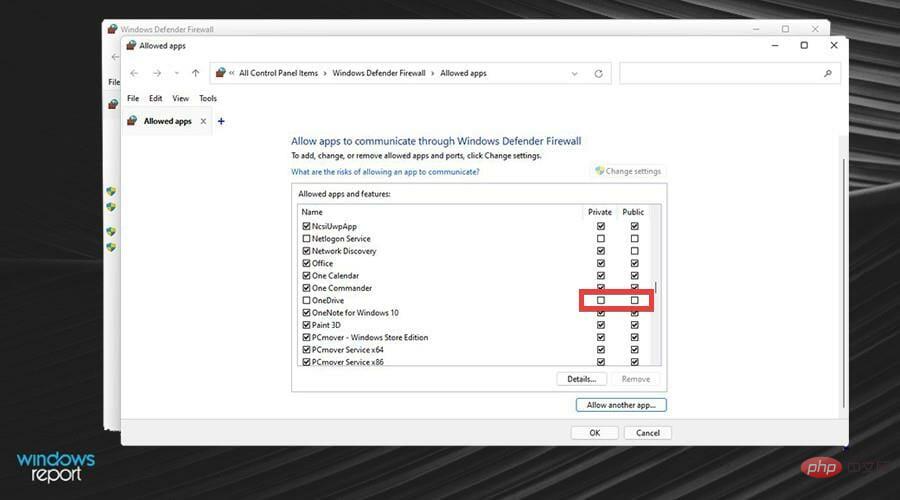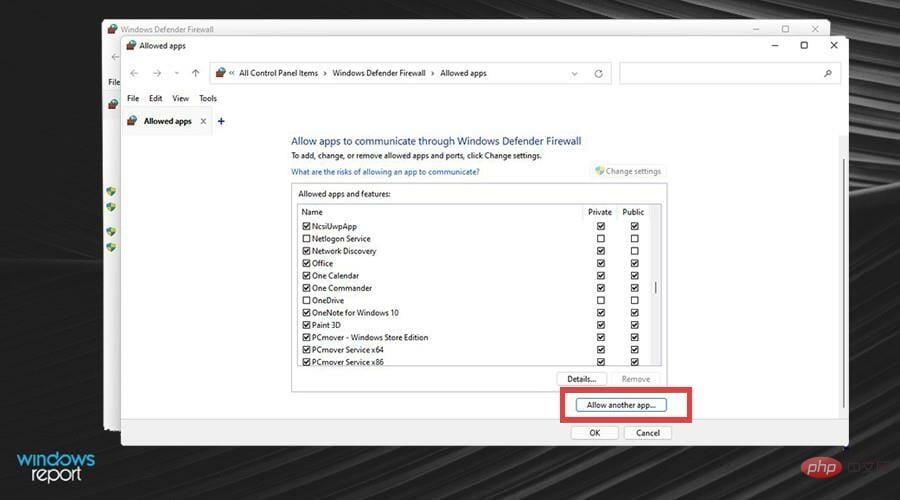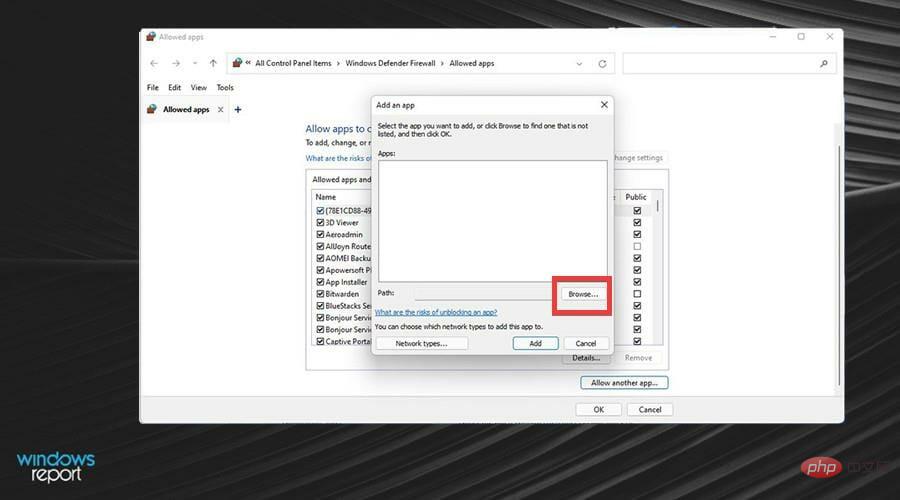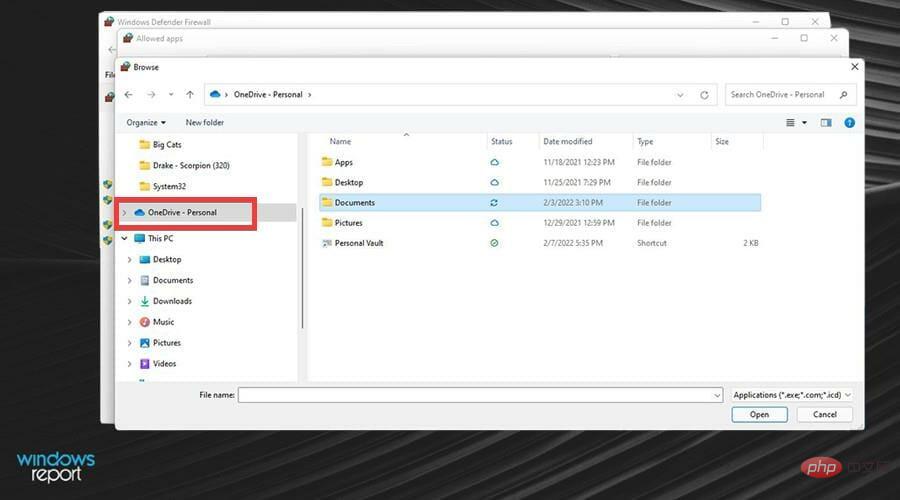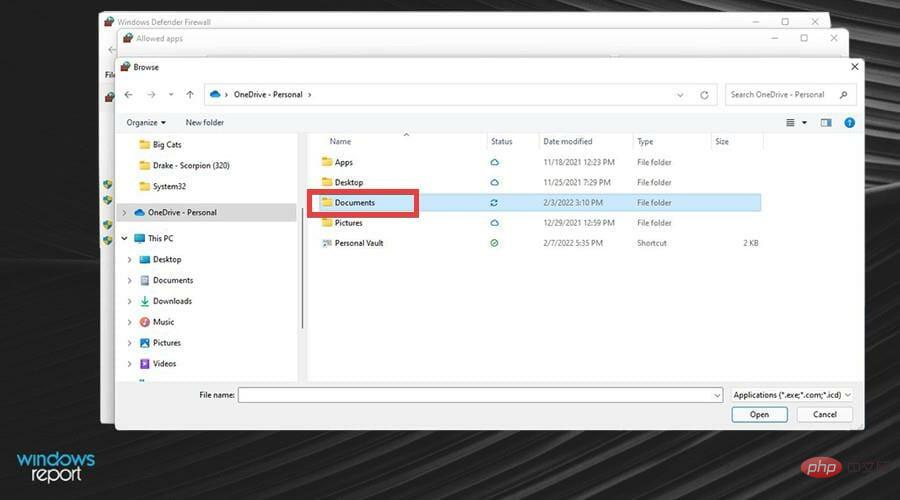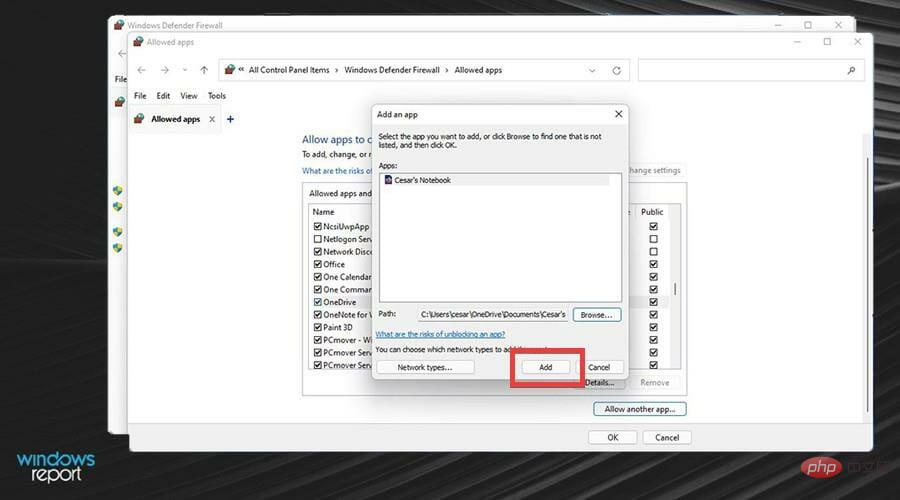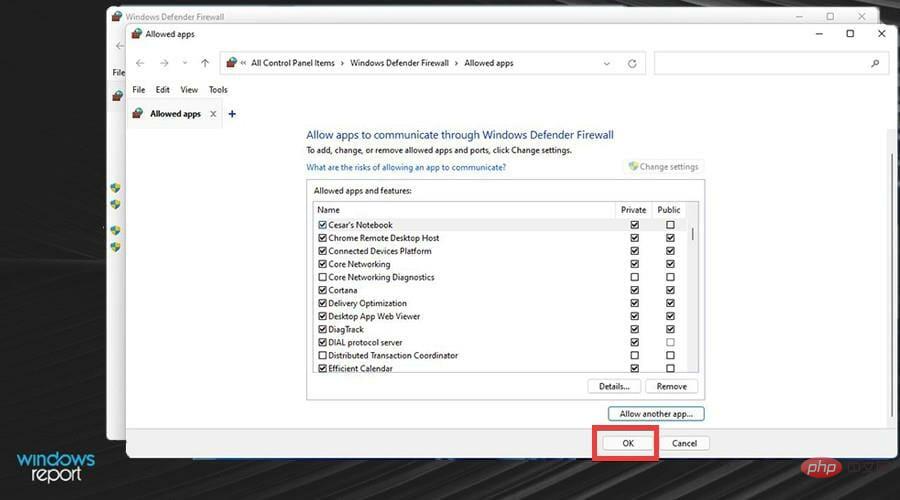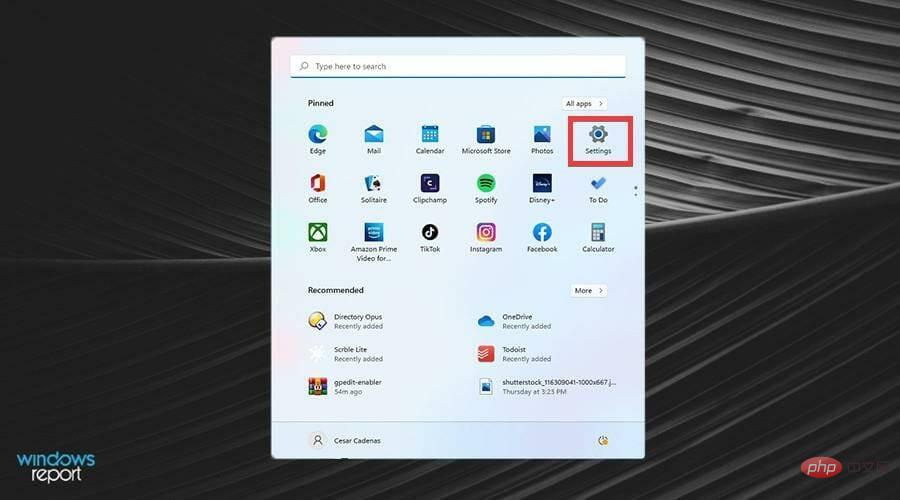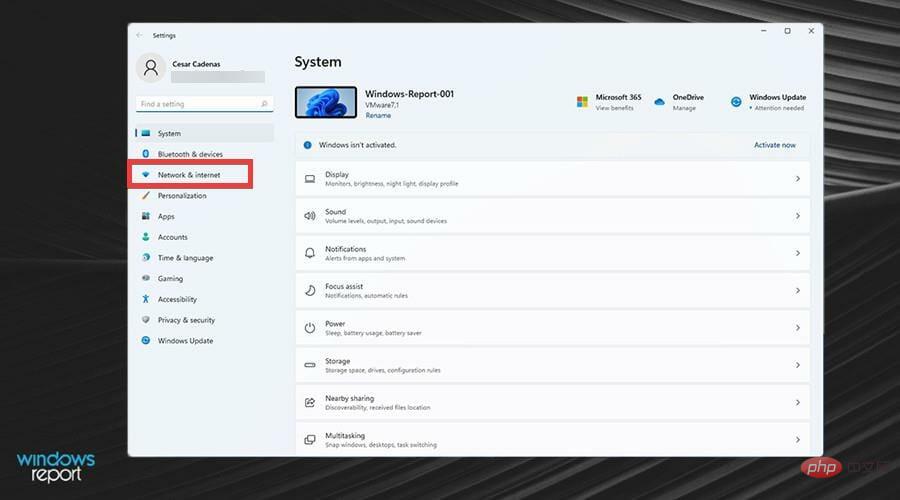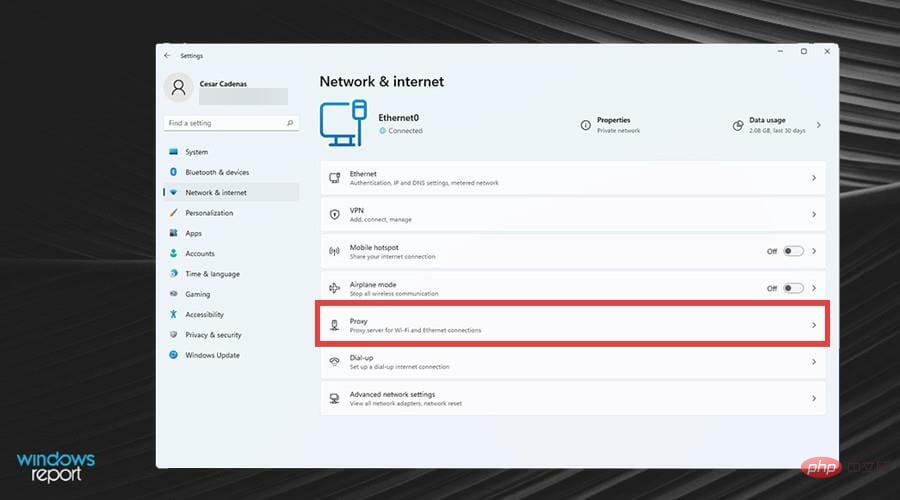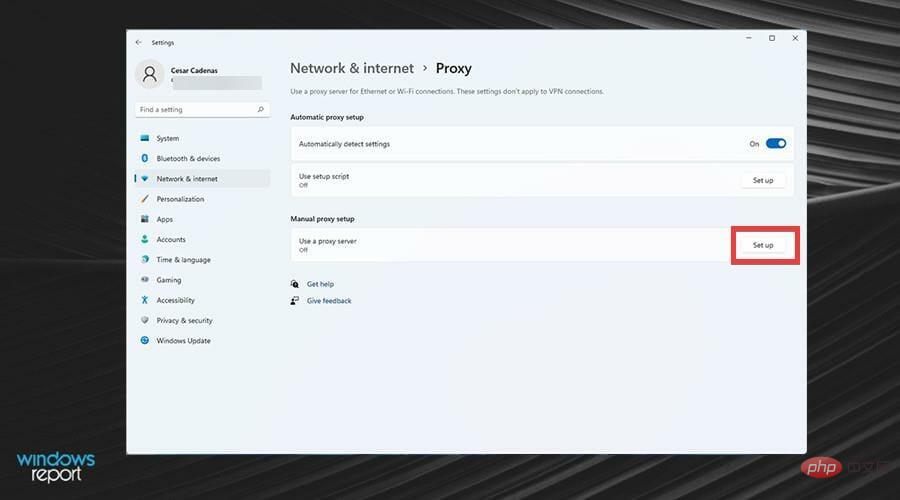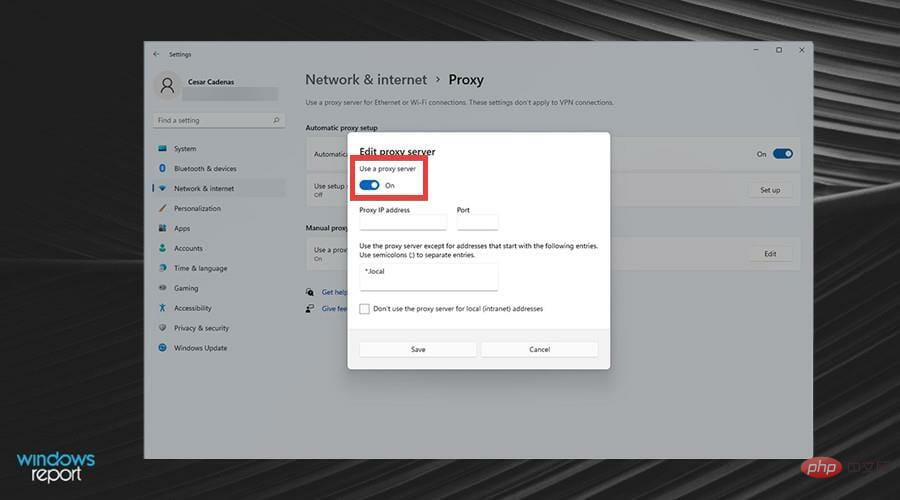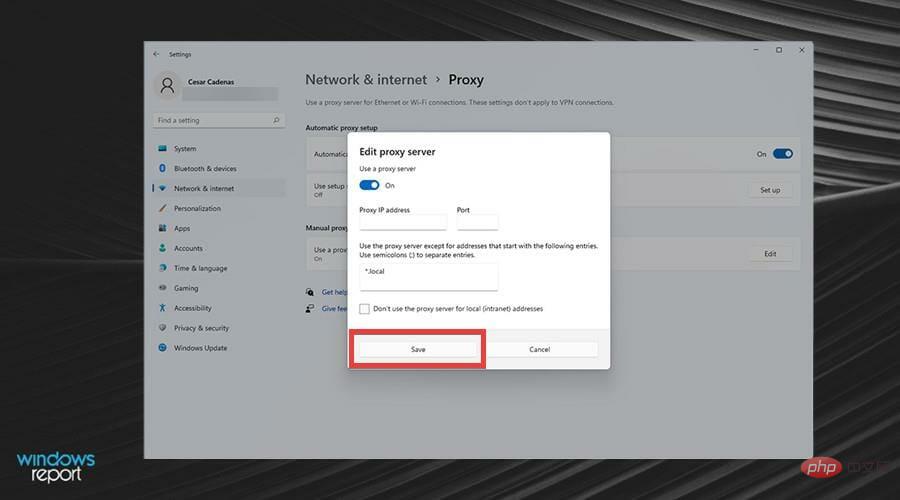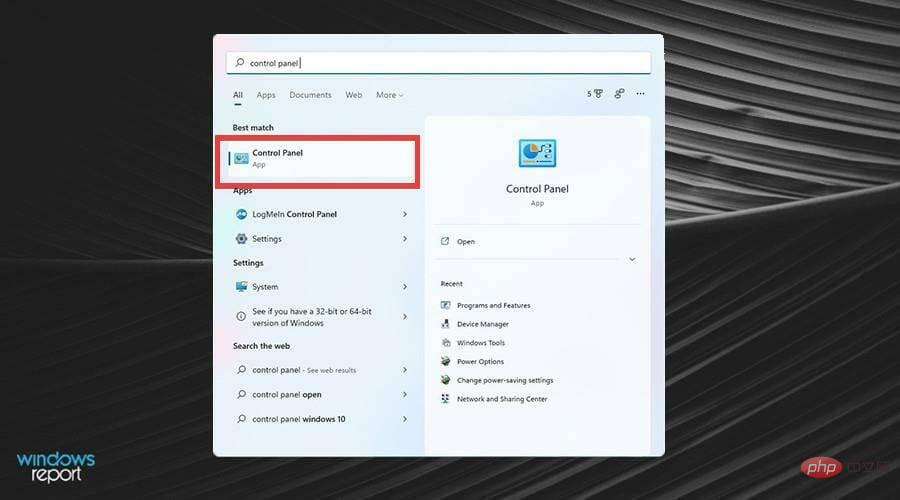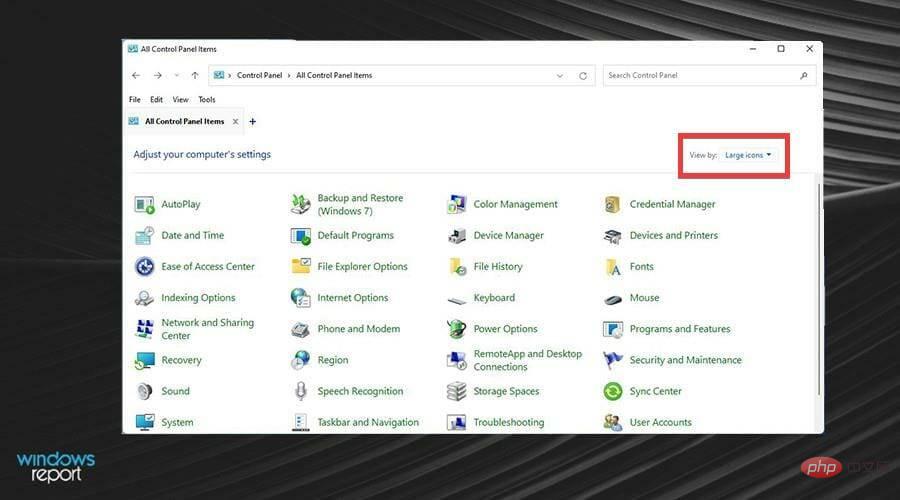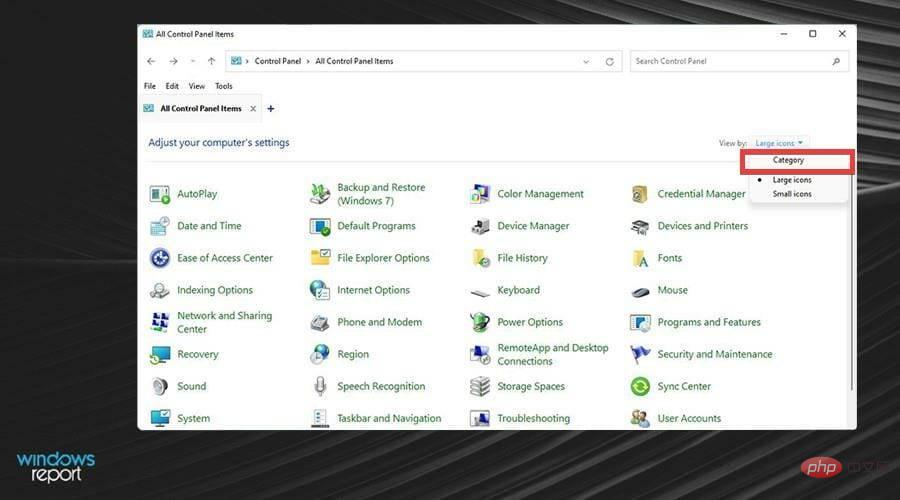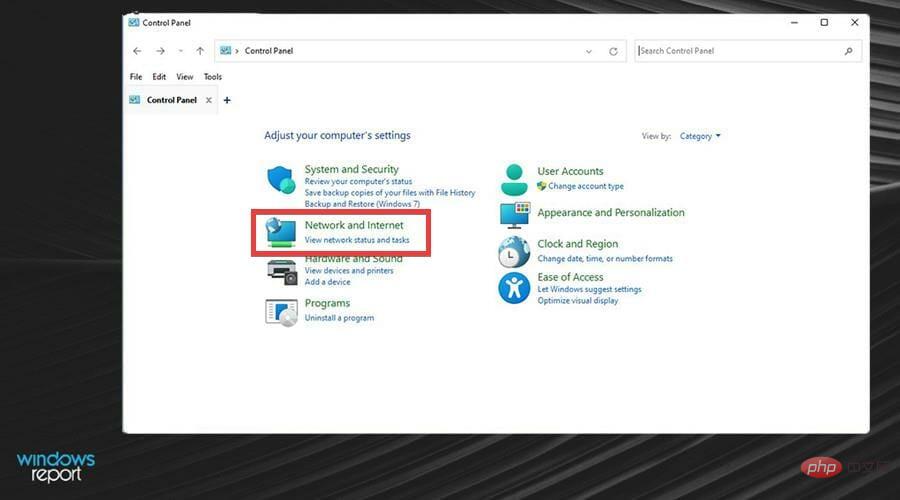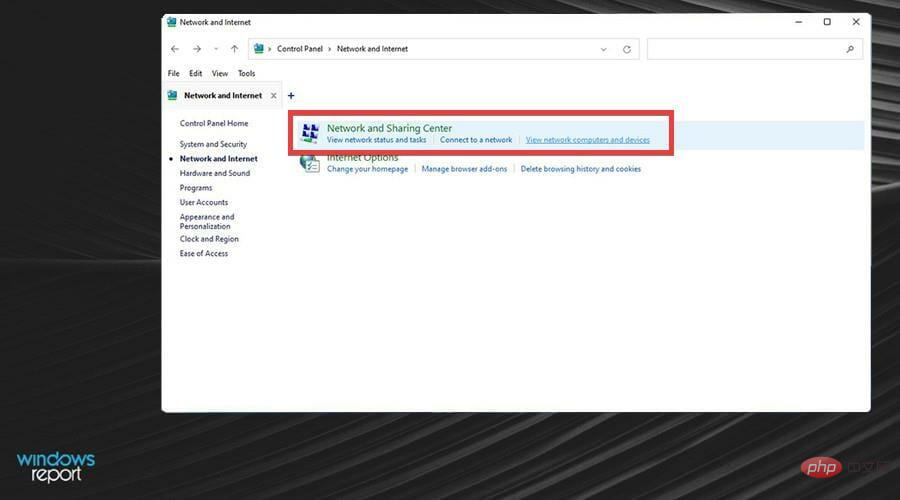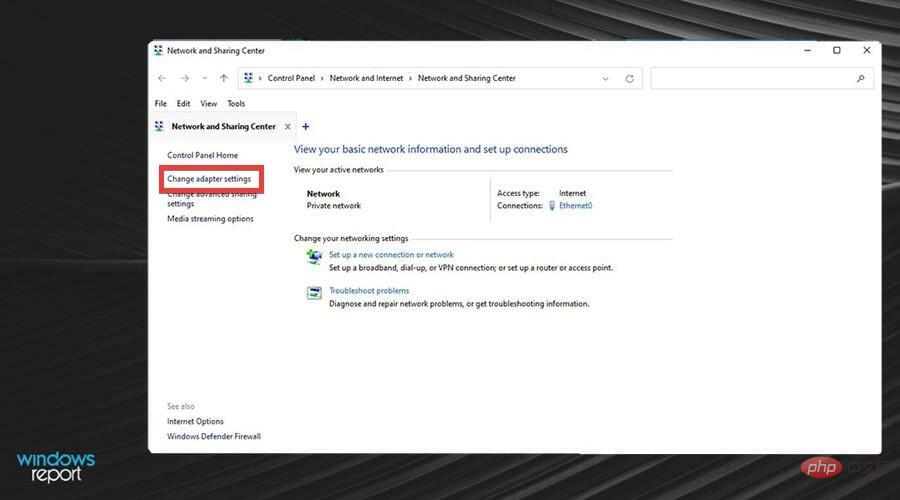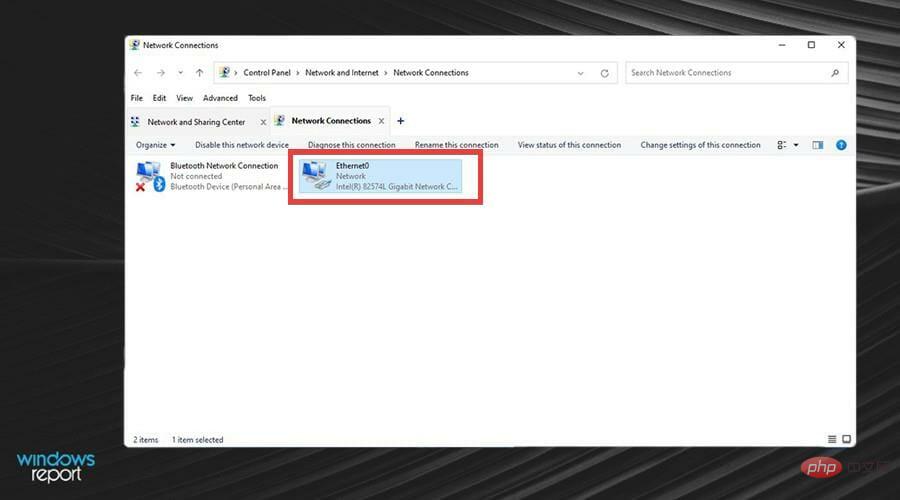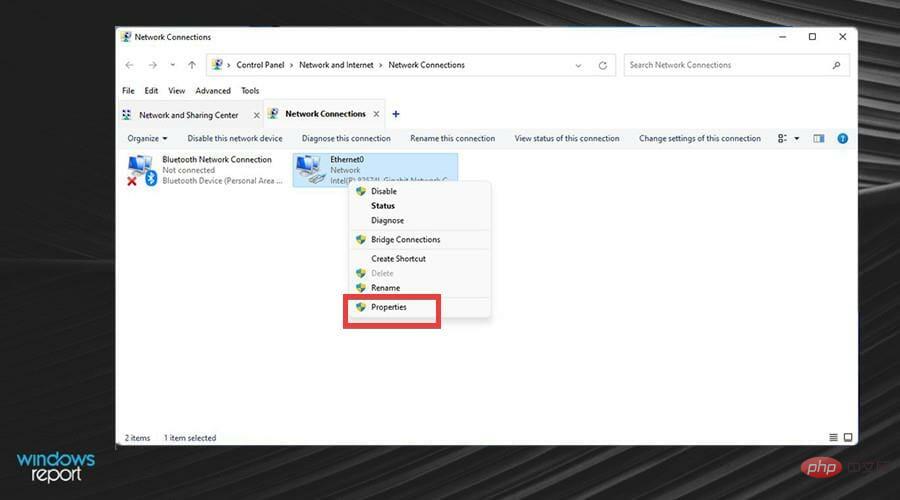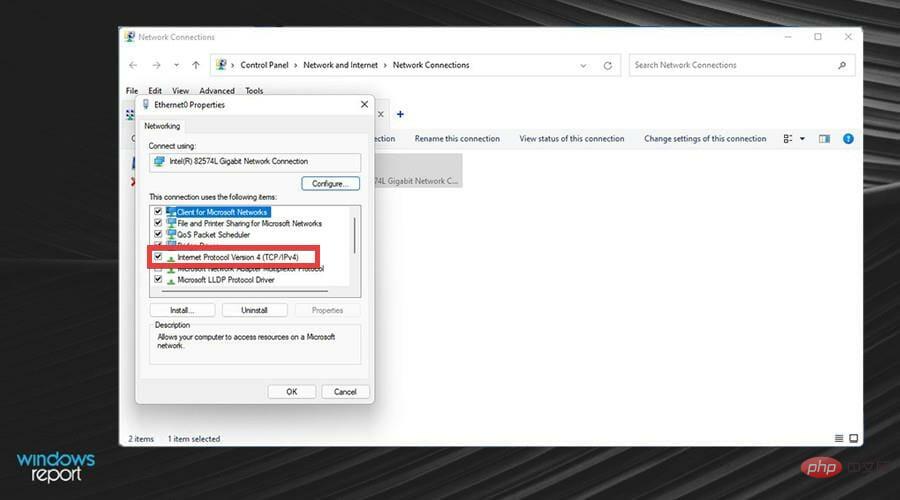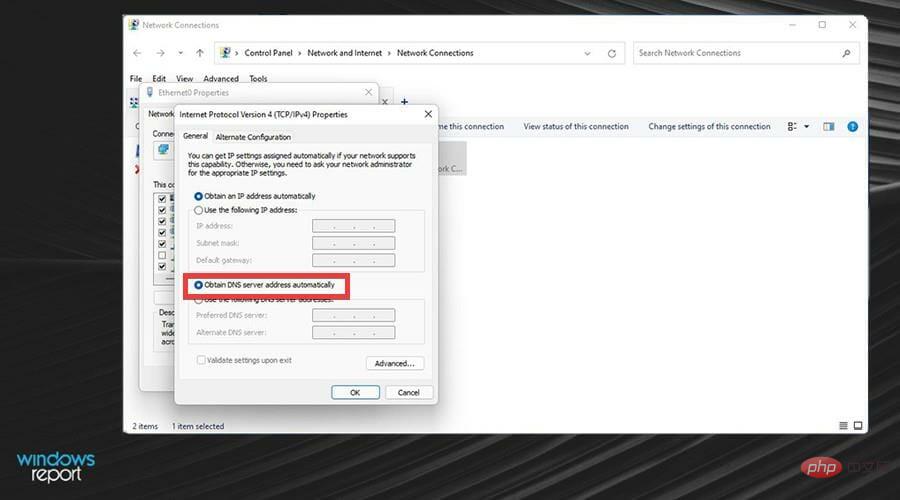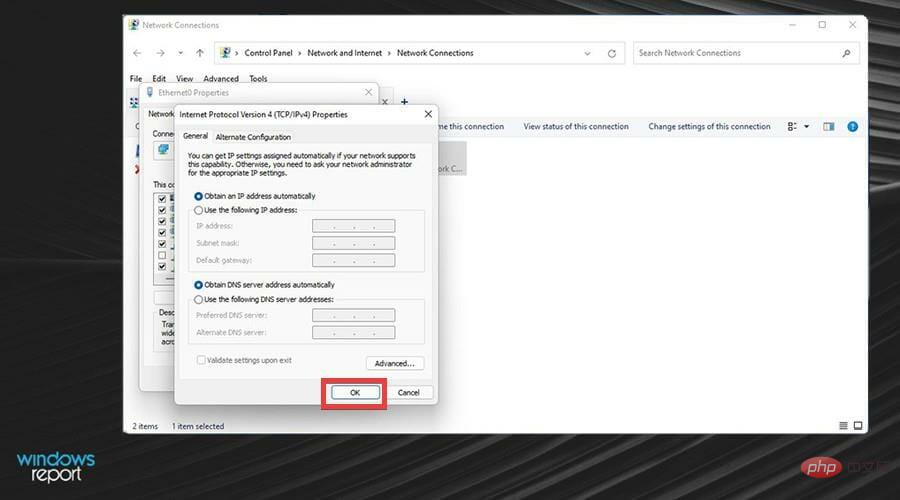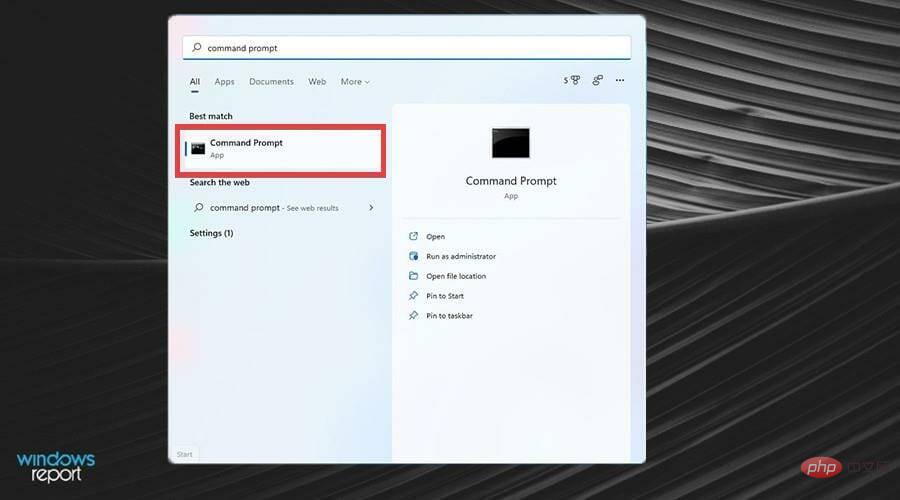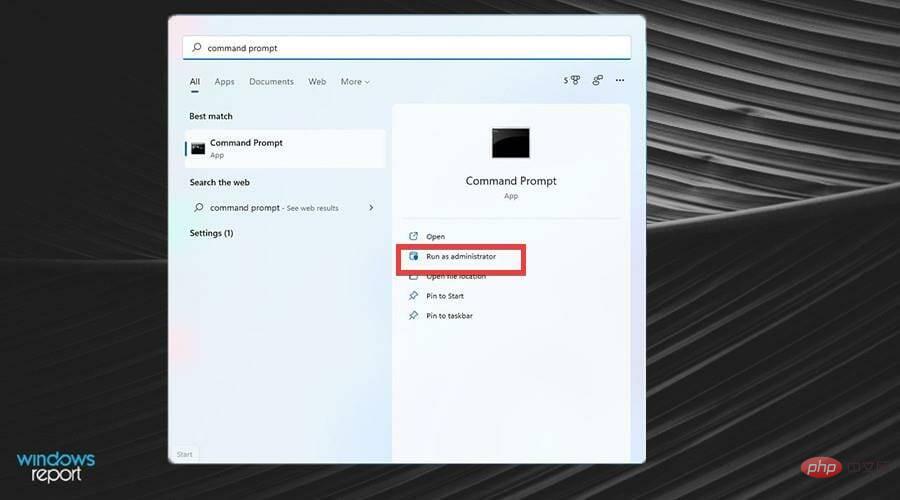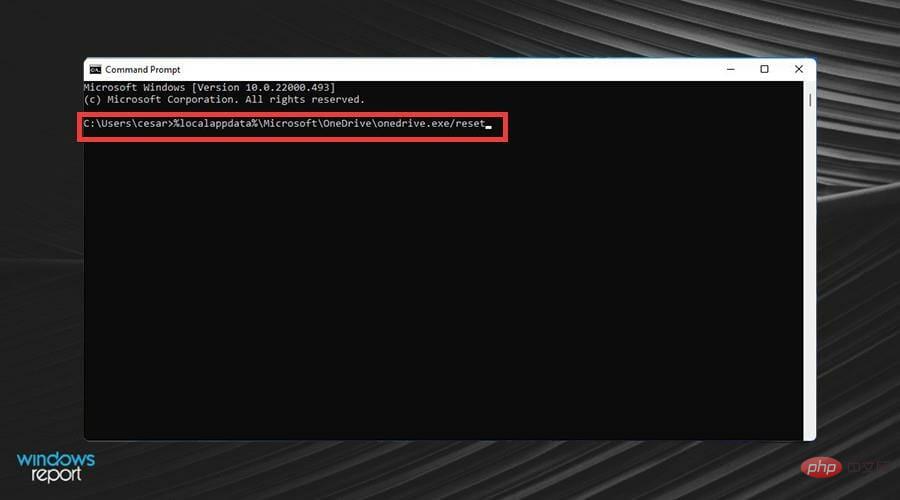如何解決 Windows 11 上的 OneDrive 同步問題
Microsoft OneDrive 是一種雲端託管服務,使用量很大。它立即將各種文件免費儲存在公司伺服器上,容量為 5 GB。該用戶端還新增了檔案同步功能,可在大量平台上使用,其中一些平台不屬於 Microsoft。
僅舉幾例,OneDrive 可用於 macOS、iOS、Android、Xbox Series X,甚至是十多年前的 Xbox 360。此外,Microsoft Office 應用程式直接與 OneDrive 集成,以確保不會失去先前的工作。沒有什麼比在一個巨大的專案上工作卻突然被刪除更糟糕的了。
總而言之,OneDrive 非常有用,很難想像沒有它的生活,而且它會經常更新。不管怎樣,有時 OneDrive 會因任何原因停止運作。它可能會卡住並停止連接到 Microsoft 的伺服器。
在嘗試修復 OneDrive 之前我應該知道什麼?
有多種方法可以解決 OneDrive 連線問題,但沒有一種解決方案可以解決所有問題。您可能需要嘗試多種方法才能找到有效的方法。
此外,解決問題可能需要很長時間。其中一種方法是重置與 OneDrive 的連接,根據檔案的大小和數量,重新同步所有資料可能需要幾分鐘。幸運的是,您不必擔心丟失任何類型的寶貴資料。 OneDrive 會在問題出現之前儲存所有內容。
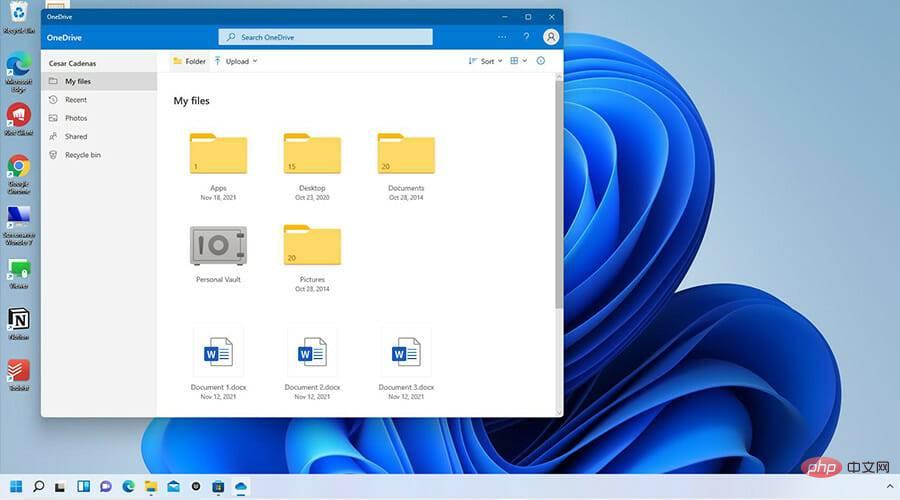
本教學將向您展示可以嘗試解決 OneDrive 連線問題的多種方法。事實上,您可以做的最簡單的事情之一就是關閉並再次開啟 OneDrive 應用程式。
執行這些步驟之一後,請返回並檢查您的 OneDrive 應用程式以查看它是否有效。
如何修復 Windows 11 上的 OneDrive 同步問題?
1.重設應用程式
- 點擊放大鏡圖示以調出 Windows 11 搜尋列。
- 搜尋OneDrive應用程式。

- 右鍵單擊應用程式並選擇應用程式設定。

- 將出現一個新視窗。向下捲動,直到看到Reset。

- 選擇「重置」 按鈕以重置所有 OneDrive 設定並重新同步套用。

- 相反,您可以選擇 OneDrive 應用程式頂部的三個點來調出選單。

- 點選設定。

- 您可以透過點擊設定選單底部的立即重置來重置應用程式。

- 您可能也注意到您的 OneDrive 空間已滿。這很可能是任何同步問題的原因,因為您不再有額外文件的空間。
- 如果是這種情況,請按一下以取得更多儲存空間。

- 然後,您將被帶到一個網頁,您可以在其中為您的 OneDrive 帳戶購買更多儲存空間。

2. 將 OneDrive 新增至 Windows Defender 防火牆白名單
- 點擊放大鏡圖示以調出搜尋列。
- 搜尋Windows Defender 防火牆並選擇您看到的第一個項目。

- 點擊左側選單上的允許應用程式或功能通過 Windows Defender 防火牆。

- 點擊選單頂部的更改設定。

- 向下捲動並在允許的應用程式和功能選單中找到 OneDrive。它應該會自動被列入白名單。

- 如果未選中,請選擇 OneDrive,然後按一下私人和公用下的方塊。

- 如果它不存在或 OneDrive 仍然無法運作,請點擊底部的允許另一個應用程式...按鈕。

- 將出現一個新視窗。選擇瀏覽...

- 在這個新的檔案總管視窗中,搜尋 Microsoft OneDrive。

- 點擊要在 Defender 防火牆上列入白名單的特定資料夾或檔案。

- 它將出現在小視窗中。點擊底部的新增。

- 完成後,按一下底部的確定。

- 然後關閉 Defender 防火牆並檢查 OneDrive 是否正常運作。
3.透過設定關閉代理伺服器
- 點選左下角的開始功能表。
- 選擇設定。

- 在左側選單中選擇網路和網際網路。

- 選擇代理程式。

- 找到手動代理設定並選擇設定。

- 如果它處於開啟狀態,請按一下藍色標籤將其關閉。

- 點擊底部的儲存。

4.恢復預設DNS
- 點擊放大鏡圖示以調出搜尋列。
- 搜尋控制面板並點擊您看到的第一個條目。

- 點擊角落中的檢視方式。

- 選擇類別。

- 點選網路和 Internet。

- 在這個新視窗中,前往網路和共用中心。

- 點選左側的更改適配器設定。

- 右鍵單擊 Ethernet0 或 WiFi 網絡,具體取決於您所擁有的。

- 在新的下拉式選單中選擇屬性。

- 接下來,雙擊Internet 協定版本 4 (TCP/ICPv4)。

- 選擇自動取得 DNS 伺服器位址。

- 然後按一下確定以儲存變更。

5. 使用命令提示字元重設 OneDrive 應用程式
- #點擊放大鏡圖示再次調出搜尋列。
- 這次,搜尋命令提示字元。

- 點擊右側的以管理員身分執行。

- 在命令提示字元中輸入以下命令:
%localappdata%\Microsoft\OneDrive\onedrive.exe/reset ##按
##按 - Enter執行指令。 執行指令後,啟動 OneDrive 並登入您的帳戶。您應該不再有任何同步問題。
是否有任何我應該關注的 Windows 11 更新?
巧合的是,最近對OneDrive for Business進行了更新,它允許用戶控制誰可以存取文件,並且使人們更容易獲得所說的存取權。這是一個很好的生活品質改變。
2 月 4 日,Windows 11 的 Media Player進行了重大更新,但僅在 Windows Insider Beta 頻道中可用。新播放器為音樂和影片的高動態範圍播放添加了專輯封面和藝術家資訊。
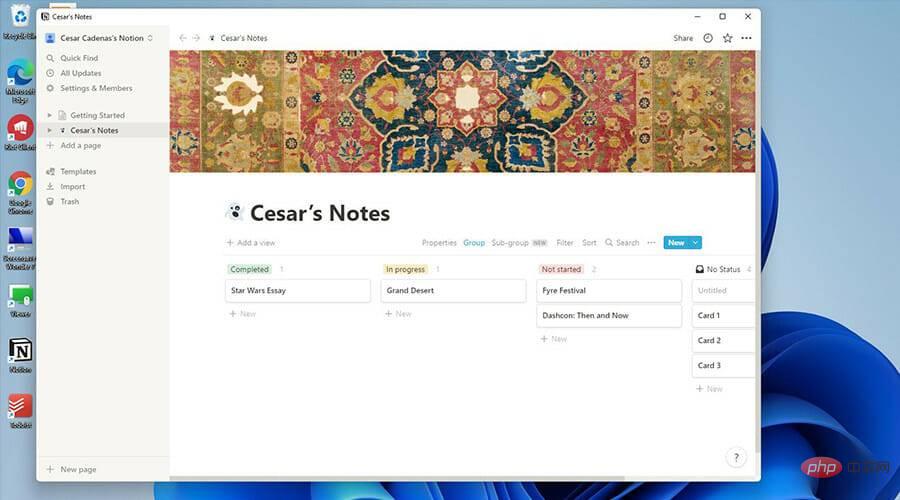
您也可能有興趣了解Windows 11 上的各種筆記應用程式。您可能認為寫筆記不需要專門的應用程序,但您會驚訝於其中一些應用程式可以使用其高級功能做什麼。有些具有幫助有創意的人完成專案的功能。
以上是如何解決 Windows 11 上的 OneDrive 同步問題的詳細內容。更多資訊請關注PHP中文網其他相關文章!

熱AI工具

Undresser.AI Undress
人工智慧驅動的應用程序,用於創建逼真的裸體照片

AI Clothes Remover
用於從照片中去除衣服的線上人工智慧工具。

Undress AI Tool
免費脫衣圖片

Clothoff.io
AI脫衣器

AI Hentai Generator
免費產生 AI 無盡。

熱門文章

熱工具

記事本++7.3.1
好用且免費的程式碼編輯器

SublimeText3漢化版
中文版,非常好用

禪工作室 13.0.1
強大的PHP整合開發環境

Dreamweaver CS6
視覺化網頁開發工具

SublimeText3 Mac版
神級程式碼編輯軟體(SublimeText3)

熱門話題
 修正:Windows 11 上的 Windows 啟動錯誤 0x87e10bc6
Apr 19, 2023 pm 01:37 PM
修正:Windows 11 上的 Windows 啟動錯誤 0x87e10bc6
Apr 19, 2023 pm 01:37 PM
當某些使用者嘗試透過設定使用產品金鑰來啟動平台時,會出現Windows11啟動錯誤0x87e10bc6問題。發生該問題時,「設定」中的「啟動」標籤會顯示以下錯誤訊息:某些東西阻止了我們與啟動伺服器進行通訊。等待幾分鐘,然後再試一次。錯誤代碼:0x87e10bc6。由於防火牆阻止了與Microsoft的啟動伺服器的連接,因此可能會出現特定的啟動錯誤。因此,當出現該錯誤時,使用者無法使用其產品金鑰啟動Windows11。不幸的是,即使是Windows10用戶過去也受到同樣問題的困擾,因此準備好處
 如何修復OneDrive中的'錯誤:0x80070185,雲端操作不成功”
May 16, 2023 pm 04:26 PM
如何修復OneDrive中的'錯誤:0x80070185,雲端操作不成功”
May 16, 2023 pm 04:26 PM
OneDrive是微軟提供的熱門的雲端儲存應用程式。我們大多數人使用OneDrive來儲存我們的文件,資料夾,文件等。但一些用戶抱怨說,當他們嘗試存取OneDrive上的共享檔案時,它會給出錯誤,指出「錯誤:0x80070185,雲端操作不成功」。因此,他們無法在OneDrive上執行任何操作,例如複製文件,貼上,下載共享文件等。如今,有必要在我們的日常工作中使用這些操作。此錯誤可以輕鬆解決,為此,我們有一些方法可以應用並嘗試解決問題。讓我們開始吧!方法1–登出並重新登入OneDrive應用程式步驟
 如果 Grammarly 無法在 Windows 10 瀏覽器上執行的 8 個重大修復
May 05, 2023 pm 02:16 PM
如果 Grammarly 無法在 Windows 10 瀏覽器上執行的 8 個重大修復
May 05, 2023 pm 02:16 PM
如果您在Windows10或11PC上遇到語法問題,本文將協助您解決此問題。 Grammarly是最受歡迎的打字助理之一,用於修復語法、拼字、清晰度等。它已經成為寫作專業人士必不可少的一部分。但是,如果它不能正常工作,它可能是一個非常令人沮喪的體驗。許多Windows使用者報告說此工具在他們的電腦上運作不佳。我們做了深入的分析,找到了這個問題的原因和解決方案。為什麼Grammarly無法在我的PC上運作?由於幾個常見原因,PC上的Grammarly可能無法正常運作。它包括以下內
 win11防火牆進階設定灰色解決方法
Dec 24, 2023 pm 07:53 PM
win11防火牆進階設定灰色解決方法
Dec 24, 2023 pm 07:53 PM
很多朋友在設定防火牆的時候,發現自己的win11防火牆高級設定灰色了,無法點擊。這可能是由於沒有添加控制單元導致的,也可能是沒有透過正確的方法打開高級設置,下面一起來看看怎麼解決吧。 win11防火牆進階設定灰色方法一:1、先點選下方開始選單,在上方搜尋並開啟「控制台」2、接著開啟其中的「Windowsdefender防火牆」3、進入後,在左邊欄就可以開啟「進階設定」了。方法二:1、如果上面方法也打不開,可以右鍵“開始選單”,打開“運行”2、然後輸入“mmc”回車確定打開。 3.打開後,點選左上
 如何在 Windows PC 上修復 Steam 錯誤代碼 130
Apr 28, 2023 pm 01:40 PM
如何在 Windows PC 上修復 Steam 錯誤代碼 130
Apr 28, 2023 pm 01:40 PM
Steam是一個流行的線上遊戲串流平台,允許其用戶購買和玩遊戲以及與平台上的其他遊戲玩家聊天。除了它提供的功能外,平台上還會遇到一些錯誤。許多Steam用戶遇到的此類錯誤之一是「錯誤代碼:130無法載入網頁(未知錯誤)」。當Steam客戶端嘗試載入網頁但無法從其伺服器檢索該頁面時,會出現此錯誤。此錯誤代碼可能會顯示在Steam客戶端的任何頁面上,包括庫存頁面、更新新聞或阻止您搜尋您有興趣購買的遊戲的商店頁面。此問題的主要原因之一是您的PC上的網路連線較弱。其他可能的原因是Stea
 修復:Windows 11 防火牆阻止印表機
May 01, 2023 pm 08:28 PM
修復:Windows 11 防火牆阻止印表機
May 01, 2023 pm 08:28 PM
防火牆監控網路流量,並可以阻止某些程式和硬體的網路連線。 Windows11包含自己的WindowsDefender防火牆,可能會阻止印表機存取Web。因此,當防火牆封鎖時,受影響的使用者無法使用他們的Brother印表機。請記住,此問題也會影響其他品牌,但今天我們將向您展示如何解決該問題。為什麼我的Brother印表機被防火牆封鎖了?此問題有多種原因,您很可能需要先打開某些端口,然後您的印表機才能存取網路。印表機軟體也可能導致問題,因此請務必更新它以及您的印表機驅動程式。繼續閱讀以了解如
 如何在 Alpine Linux 上啟用或停用防火牆?
Feb 21, 2024 pm 12:45 PM
如何在 Alpine Linux 上啟用或停用防火牆?
Feb 21, 2024 pm 12:45 PM
在AlpineLinux上,你可以使用iptables工具來設定和管理防火牆規則。以下是在AlpineLinux上啟用或停用防火牆的基本步驟:檢查防火牆狀態:sudoiptables-L如果輸出結果中顯示有規則(例如,有一些INPUT、OUTPUT或FORWARD規則),則表示防火牆已啟用。如果輸出結果為空,則表示防火牆目前處於停用狀態。啟用防火牆:sudoiptables-PINPUTACCEPTsudoiptables-POUTPUTACCEPTsudoiptables-PFORWARDAC
 解決 Windows 11 啟動時出現的錯誤代碼 0xc004f074。
May 08, 2023 pm 07:10 PM
解決 Windows 11 啟動時出現的錯誤代碼 0xc004f074。
May 08, 2023 pm 07:10 PM
在您的PC上安裝最新的作業系統後,啟動您的Windows11副本是主要的工作。它不僅釋放了Windows11作業系統的真正潛力,而且還擺脫了「啟動你的Windows11」的惱人訊息。但是,對於某些使用者來說,Windows11啟動錯誤0xc004f074阻礙了啟動的順利進行。此錯誤明顯阻止使用者啟動Windows11並強制他們使用功能有限的作業系統。 Windows11啟動錯誤代碼0xc004f074與金鑰管理服務有關。當KMS不可用時,您將遇到此問題。好吧,這就是本教程